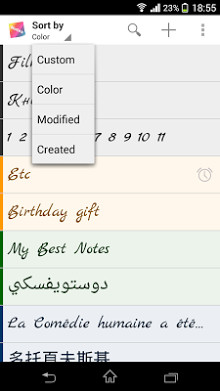あなたの心にあるものを簡単に捉えてください. メモは、スケジュールを管理するのに適したヘルパーです, メモと日常の考え. このアプリは、ポスターの写真をサポートしていません, 領収書または文書それはシンプルで美しいテキストのみのエディターになることを目的としています. 他のどのメモ帳やメモアプリよりも本当に簡単です. さまざまな色と並べ替え方法とカスタムフォントの選択は、クライアントの最も愛されている機能の1つです.
特徴:
•色のカスタマイズ.
•色でメモを整理します
•フォントのサイズとスタイルの調整.
•異なるソートメソッド.
•広告なし.
•インターネットまたはGPS許可はありません, だからあなたのプライベートノートをアップロードできるサードパーティはありません.
•他のデバイスから送信されたテキストファイルを編集し、ローカルで変更を保存します。?
• リマインダーを設定する.
•ステータスバー通知
•すべてのメモのグローバル検索.
•メモをバックアップ/復元します.
よくある質問:
Q: ホーム画面にメモウィジェットを配置するにはどうすればよいですか (ステッカー)?
あ: ホーム画面の下に、新しいウィンドウが発生すると、空のスペースに指を押し下げますウィジェットを選択します. リストからralocoカラーノートを見つけて、ホーム画面に配置する.
Q: メモの名前を変更するにはどうすればよいですか, 色またはフォントを変更します?
あ: 希望のメモを開きます. 画面の右上隅に3つの垂直ドットメニューを見つけます. メニューをクリックして、リストから適切なオプションを見つけます. Androidバージョンのメニューリストに応じて、画面または電話パネルのオプションボタンを押すことで表示される場合があります.
Q: パスワードを保護するにはどうすればよいですか?
あ: すべてのメモのリストが配置されているメインアプリウィンドウを開く. 希望のメモを長く押して、新しいオプションメニューが表示されるまで待ちます. パスワード保護を選択します.
Q: マスターノート設定を入力するにはどうすればよいですか?
あ: すべてのメモのリストが配置されているメインアプリウィンドウを開く. 画面の右上隅に3つの垂直ドットメニューを見つけます. Androidバージョンのメニューリストに応じて、画面または電話パネルのオプションボタンを押すことで表示される場合があります.
Q: バックアップメモを見つけるにはどうすればよいですか?
あ: バックアップしたメモはすべて1つのファイルに保存されます. 通常、ここにあります:
「/data/kenzapnotes」
またはここ:
「/android/data/com.kenzap.notes/files」
新着情報
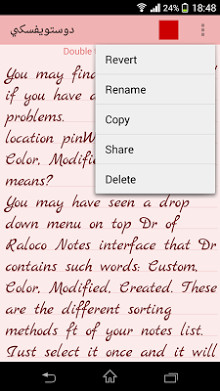
現行版 : 2.2
Androidが必要です : 4.0 そしてアップ
が提供します : ケンザップ株式会社
ラロコ ノーツ v2.2 APK
- Raloco Notes v2.2 apkをダウンロードします – 3.5メガバイト
- Play Storeからインストールします